Google đã thực hiện một cập nhật mới để cải thiện trải nghiệm của người dùng đó chính là tính năng cho phép chủ doanh nghiệp có khả năng hiển thị hoặc ẩn thông tin doanh nghiệp trên Google Maps và Google Tìm kiếm chỉ thông qua một nút gạt. Trước đây nếu bạn ngưng hiển thị thông tin doanh nghiệp thì bạn chỉ có hai lựa chọn là đóng cửa hoặc xóa hoàn toàn doanh nghiệp khỏi bản đồ chứ không có sự lựa chọn khác. Thế nhưng từ khi ra mắt tính năng này thì mọi thứ sẽ trở nên dễ dàng và thuận tiện hơn, hãy cùng Công Ty Quảng Cáo Marketing Online Limoseo tìm hiểu cách ẩn doanh nghiệp trên Google Maps trong bài viết này.
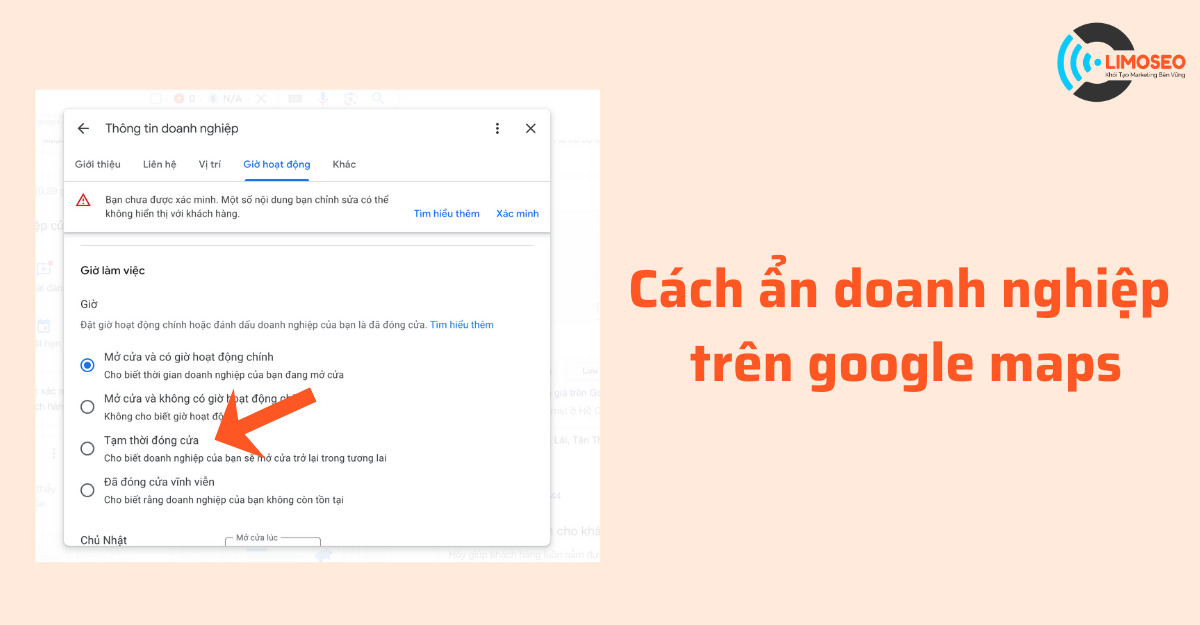
MỤC LỤC
1. Cách ẩn doanh nghiệp trên Google Maps
1.1. Được đánh dấu là tạm thời đóng cửa
Khi bạn chọn tạm thời đóng cửa doanh nghiệp, đó chỉ là biểu hiện cho việc tạm ngừng hoạt động doanh nghiệp. Điều này thông báo cho khách hàng rằng doanh nghiệp của bạn đang tạm thời đóng cửa trong thời gian đó, điều này giúp tính năng này trở nên hữu ích hơn bao giờ hết. Tuy nhiên, điều này không giải quyết được vấn đề ẩn doanh nghiệp Google.
Người dùng vẫn có thể thấy doanh nghiệp, vẫn có thể đăng đánh giá và nhận xét về doanh nghiệp bao gồm cả những đánh giá tốt và xấu. Điều này sẽ rất nguy hiểm bởi vì có thể tạo cơ hội cho các đối thủ chơi xấu bằng cách liên tục bị đánh giá 1 sao mà không thể làm gì. Trong trường hợp này, bạn không thể nào nào sử dụng cách ẩn doanh nghiệp trên Google Map mà chỉ còn có cách duy nhất là xóa doanh nghiệp hoàn toàn trên Google Maps.
>> Xem thêm: Google doanh nghiệp bị tạm ngưng
1.2. Được đánh dấu là đã đóng cửa vĩnh viễn
Trường hợp này giải quyết được cho doanh nghiệp của bạn về vấn đề không còn ai có thể đăng đánh giá về doanh nghiệp của bạn trên Google Map nữa, tuy nhiên cùng với đó thì doanh nghiệp của bạn sẽ không còn tồn tại trên Google Maps nữa. Nói đúng hơn, bạn sẽ xóa hoàn toàn doanh nghiệp trên Google Maps và đây không phải là một hành động mà ai cũng có thể dám thực hiện. Đó cũng không hẳn là một cách quản lý doanh nghiệp Google Map khôn ngoan.
Đây là một lựa chọn đem đến rủi ro khá lớn vì nếu bạn muốn kinh doanh thì doanh nghiệp của bạn bắt buộc phải hiện diện trên Google Maps để khách hàng có thể tìm thấy bạn. Thậm chí, nếu bạn xác minh lại hoặc thực hiện bất kỳ hành động nào, đối thủ chơi xấu vẫn có thể tiếp tục đưa ra đánh giá tiêu cực. Trong trường hợp này, không có cách nào khác, bạn chỉ có thể xóa doanh nghiệp trên Google Maps.
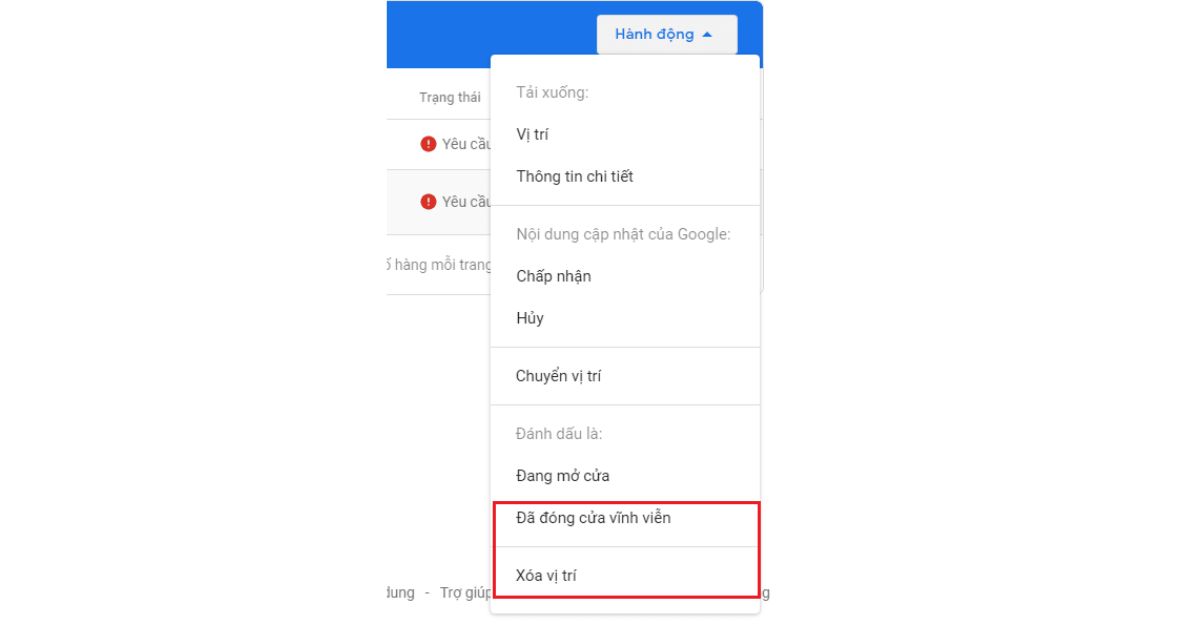
1.3. Xóa danh sách
Mặc dù phương án này sẽ không liên quan trực tiếp đến cách ẩn doanh nghiệp trên Google Map, thế như khi sử dụng cách này bạn có thể ngừng quản lý một hoặc nhiều doanh nghiệp trên Google Maps mà không ảnh hưởng đến sự hiển thị của tất cả trên bản đồ.
Điều này rất hữu ích khi bạn muốn giảm bớt việc quản lý các địa điểm nhưng vẫn đảm bảo rằng doanh nghiệp sẽ luôn được hiển thị cho khách hàng và không mắc phải các lỗi thường gặp của Google Business. Bước đầu, bạn phải xác minh tài khoản. Để tiết kiệm thời gian bạn có thể thuê dịch vụ xác minh map hoặc chọn tự thực hiện để tối ưu tuyệt đối chi phí. Cách thức thực hiện như sau:
Đăng nhập vào Google My Business
Trước tiên, bạn cần truy cập vào tài khoản Google My Business (GMB) của mình.
- Truy cập vào Google My Business.
- Đăng nhập bằng tài khoản Google mà bạn đã dùng để đăng ký doanh nghiệp.
Chọn doanh nghiệp bạn muốn ngừng quản lý
Nếu bạn đang quản lý doanh nghiệp Google Map bằng tài khoản GMB của mình, hãy chọn doanh nghiệp mà bạn muốn ngừng quản lý.
Truy cập phần “Settings” (Cài đặt)
- Trên trang tổng quan của GMB, chọn biểu tượng “Settings” (Cài đặt).
Ngừng quản lý doanh nghiệp
- Trong mục “Settings” (Cài đặt), bạn sẽ thấy tùy chọn “Remove Business” (Xóa doanh nghiệp) hoặc “Transfer ownership” (Chuyển quyền sở hữu).
- Chọn tùy chọn “Remove” (Xóa) hoặc “Stop managing” (Ngừng quản lý) tùy theo giao diện cụ thể của Google My Business.
Xác nhận
- Thực hiện các bước xác nhận để hoàn tất việc ngừng quản lý doanh nghiệp.
Lưu ý
- Doanh nghiệp vẫn tồn tại: Khi bạn ngừng quản lý doanh nghiệp, doanh nghiệp của bạn vẫn sẽ tồn tại và hiển thị trên Google Maps chứ không bị ẩn doanh nghiệp Google. Thông tin và đánh giá vẫn sẽ được giữ nguyên.
- Không thể quản lý: Sau khi ngừng quản lý, bạn sẽ không còn quyền chỉnh sửa hoặc cập nhật thông tin doanh nghiệp. Nếu bạn muốn quản lý lại trong tương lai, bạn sẽ cần yêu cầu quyền quản lý lại từ chủ sở hữu hiện tại hoặc tạo một yêu cầu mới qua Google My Business.
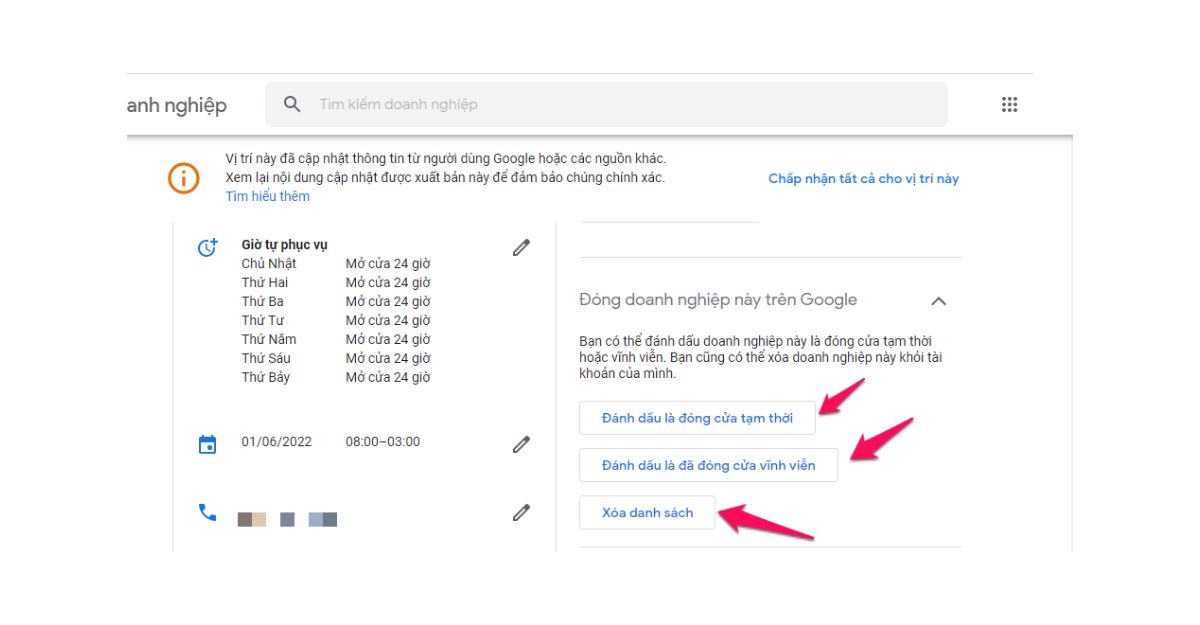
2. Cách ẩn doanh nghiệp trên Google Maps hoàn toàn
Vậy làm thế nào để hoàn toàn ẩn doanh nghiệp Google nhưng đồng thời vẫn phải duy trì hiển thị địa điểm của doanh nghiệp một cách bình thường? Việc ẩn doanh nghiệp sẽ đảm bảo rằng không ai nhìn thấy doanh nghiệp của bạn và không ai có thể đánh giá doanh nghiệp của bạn nhưng nó hoàn toàn khác với việc xóa hẳn địa điểm trên Google Maps. Điều này sẽ giúp bạn xử lý các tình huống khi doanh nghiệp của bạn liên tục nhận đánh giá tiêu cực từ đối thủ chơi xấu hoặc từ cộng đồng mạng.
Đối với Facebook thì mạng xã hội này đã áp dụng chế độ riêng tư hoặc khóa bình luận để giúp người dùng giải quyết tình huống, tuy nhiên trên Google Maps thì chúng ta lại chưa có điều đó. Google đã đưa ra phương hướng để giúp người dùng của mình có thể giải quyết một phần của vấn đề này bằng cách không hiển thị bản đồ của bạn trên Google Maps, hoặc nói cụ thể hơn là chuyển doanh nghiệp của bạn sang chế độ riêng tư tương tự như trên Facebook.
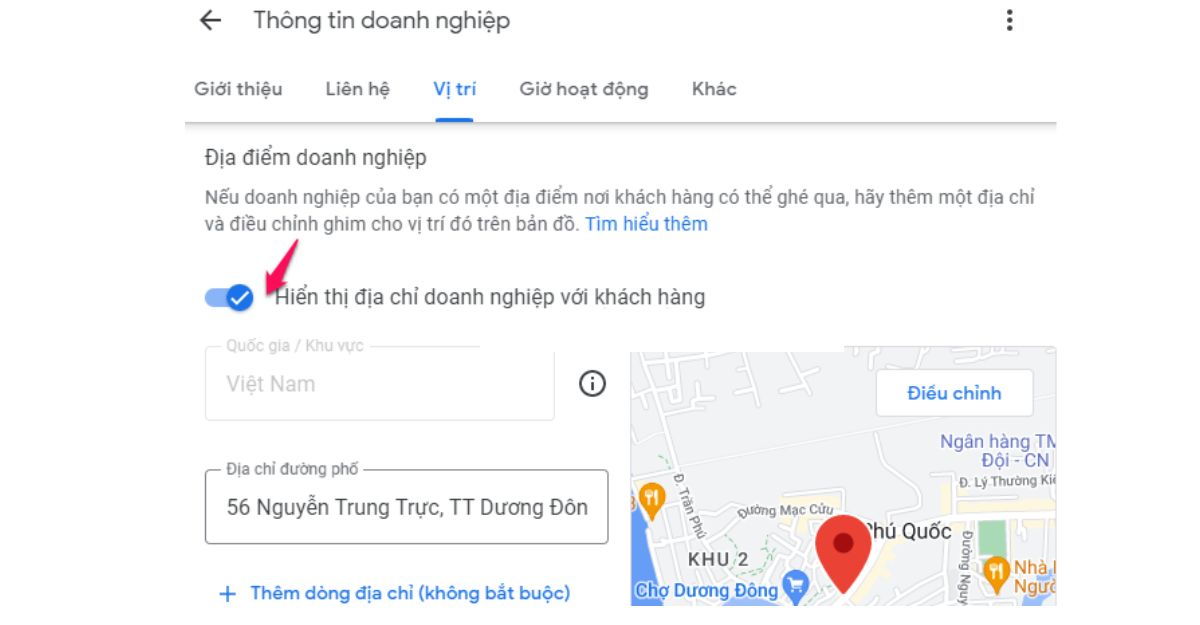
Để làm điều này, bạn chỉ cần thực hiện theo những bước sau mà Limoseo sẽ hướng dẫn bạn:
- Bước 1: Tìm kiếm doanh nghiệp của mình trên Google và truy cập vào hồ sơ. Sau đó, vào phần thông tin doanh nghiệp để tiếp tục.
- Bước 2: Bạn chọn “Vị trí” để ẩn doanh nghiệp. Để tắt chế độ hiển thị, bạn chỉ cần vuốt sang trái. Để lưu thay đổi và ẩn doanh nghiệp trên Google Maps, hãy nhấn nút “Lưu”. Quan trọng là việc này chỉ là ẩn doanh nghiệp chứ không phải xóa nó. Khi bạn muốn, bạn có thể tìm và bật lại doanh nghiệp của mình.
Ngoài ra, hãy xóa các danh mục kinh doanh không cần thiết và chọn các danh mục chung như “văn phòng công ty” hoặc “shop online”. Điều này đặc biệt quan trọng nếu doanh nghiệp của bạn không có văn phòng hoặc không cần chỉ định rõ danh mục kinh doanh.
Đây là một tính năng mới mà Google vừa cập nhật trong vài ngày gần đây giúp giải quyết cho nhu cầu ẩn thông tin trên Google Map. Tính năng này giúp việc hiển thị hoặc ẩn trên Google Maps trở nên dễ dàng hơn.
Tuy nhiên, vì là một tính năng mới nên cũng khá phức tạp với người dùng khi các thao tác vẫn còn chưa quen. Mong rằng ở tương lai thì Google sẽ điều chỉnh lại thao tác trên tính năng này để mọi người có thể dễ dàng hơn.
3. Câu hỏi thường gặp
Cách ẩn doanh nghiệp trên Google Maps như thế nào?
Để ẩn doanh nghiệp Google Maps, bạn cần đăng nhập vào tài khoản Google My Business của mình và chọn thông tin doanh nghiệp. Tại đây, bạn có thể chỉnh sửa thông tin và chọn ẩn địa chỉ của tôi trên Google Maps.
Có cách nào để ẩn doanh nghiệp trên Google Maps mà không cần đăng ký tài khoản Google My Business?
Hiện tại, không có cách nào để ẩn doanh nghiệp trên Google Maps mà không cần đăng ký tài khoản Google My Business. Nếu bạn muốn loại bỏ thông tin doanh nghiệp của mình khỏi Google Maps, bạn phải xóa hoặc ẩn thông tin doanh nghiệp trên Google My Business.
Nếu ẩn địa chỉ doanh nghiệp trên Google Maps, liệu khách hàng có thể tìm thấy doanh nghiệp của tôi trên bản đồ không?
Nếu ẩn địa chỉ doanh nghiệp trên Google Maps, khách hàng sẽ không thể tìm thấy doanh nghiệp của bạn trên bản đồ.
Hy vọng bạn đã biết cách ẩn doanh nghiệp trên Google Maps. Nếu bạn đang quan tâm đến việc cập nhật các tính năng mới hoặc xu hướng mới trên Google Maps cho doanh nghiệp của bạn, hãy theo dõi website của Công Ty Quảng Cáo Marketing Online Limoseo để cập nhật kịp thời những thông tin về các tính năng và xu hướng mới mà Google đang thử nghiệm hoặc triển khai trong một khu vực cụ thể.

